三维建模软件中模具如何快速创建双体水路
三维建模软件中模具如何快速创建双体水路
问题描述:
在模具设计的精细过程中,特别是在处理复杂结构如双体运水系统时,银河娱乐3D软件以其高效直观的操作界面极大地简化了设计流程。面对需要在两个独立部件间精确布局双体运水水路的挑战,我们可以遵循以下详细步骤来快速实现这一目标。
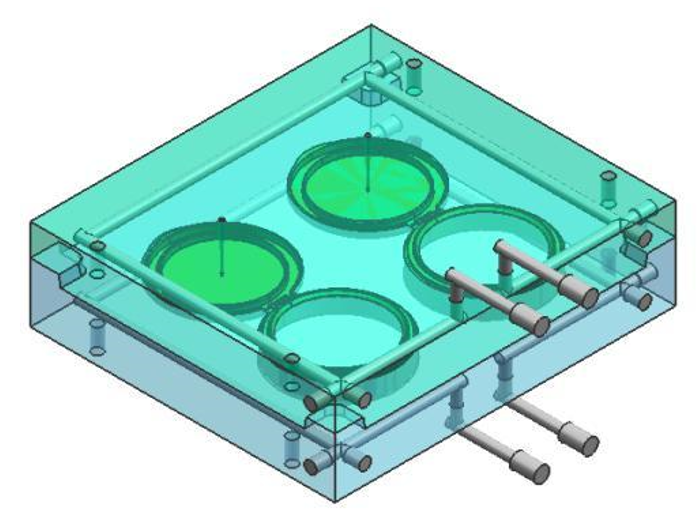
步骤指引:
1.选择【冷却水路】命令 启动银河娱乐3D软件,在主菜单中精确选择【冷却水路】命令
2.选择【双体运水】水路类型。根据需求选择内部的体,一般是模仁,通常标记为【内】,这是水路冷却的主要目标区域。然后指定外部的体(如模板),标记为【外】,作为水路延伸并连接至冷却系统的媒介。通过精确设置高度H1和H2,分别控制水路距离内外体底面的距离,确保水流均匀分布且不影响模具结构强度
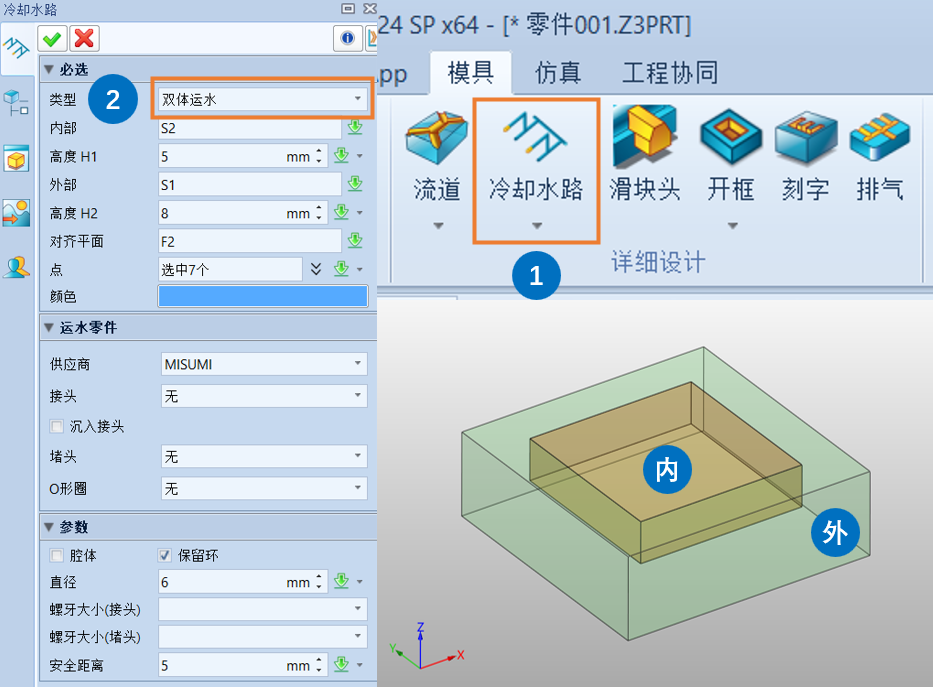
3选择一个平面作为水路的基准面,确保所有水路段最终平行于该面,在定义水路路径时,运用【偏移】工具,通过动态选择点位
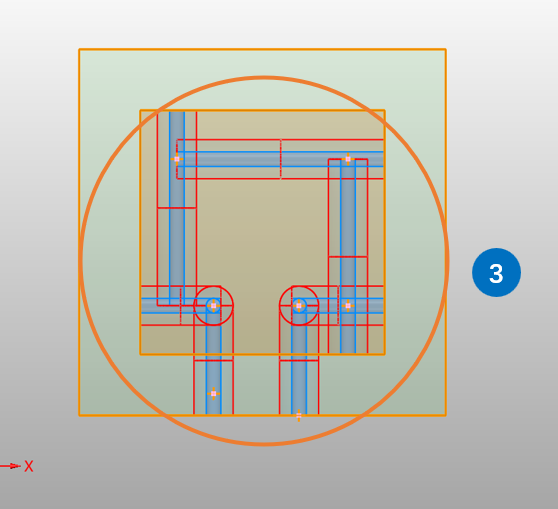
4.效果如图
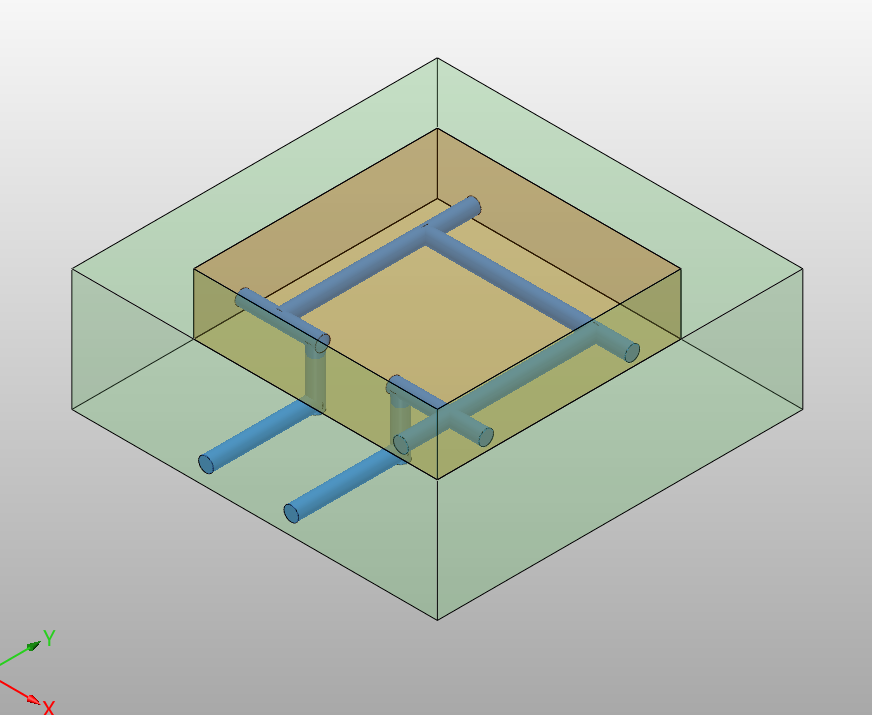
以上就是三维建模软件中模具如何快速创建双体水路的方法,希望对您有所帮助,更多3D知识请关注银河娱乐3D官网!
推荐阅读:3D建模软件
推荐阅读:国产三维建模软件



























